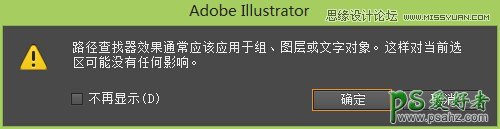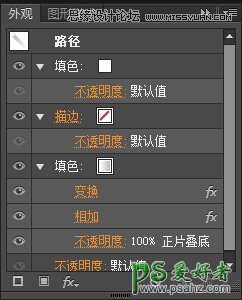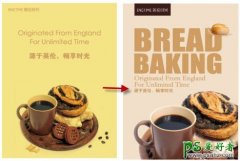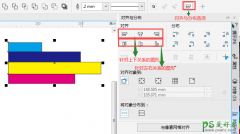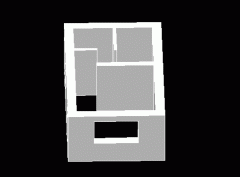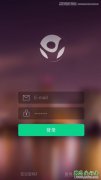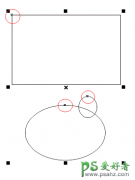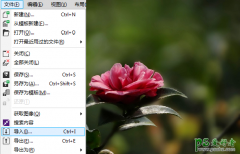Illustrator艺术字制作:设计超酷风格立体字,扁平化长阴影字体(4)
时间:2016-01-26 12:27 来源:教程资料 作者:立体字 阅读:次
STEP 6
接下来我们要对刚才填充灰色的填色使用一个渐变效果。如何贱。贱多少。?你才贱呢。打开渐变面板,角度为135°,左边为白色,右边为K=40的灰色。得到效果如图。你也可以调整你喜欢的渐变和角度。
STEP 7
打开外观面板,为这个灰白渐变色不透明度选为正片叠底,然后再添加一个相加效果。效果> 路径查找器 > 相加,不用理会弹出的对话框直接点确定。然后把相加和变换调换一下位置,如图一样,变换在上,相加在下。然后把这个图形,拖进图形样式里面去。
最新教程
推荐教程